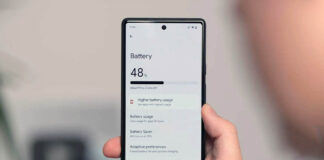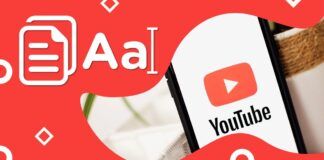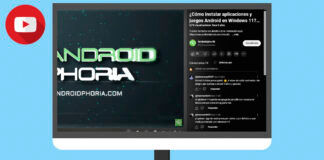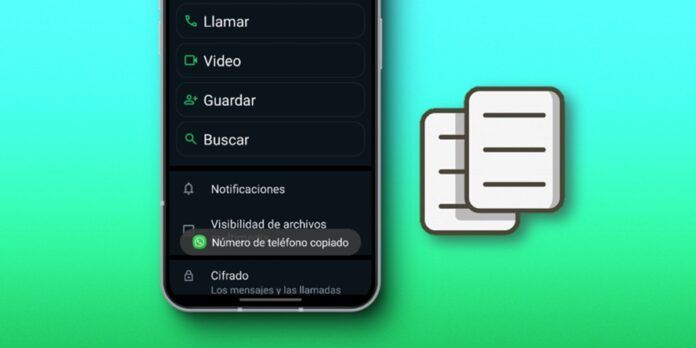
WhatsApp es la app de mensajería por excelencia para muchas personas, así que es normal que tengas una gran cantidad de contactos en ella. Contactos que puedes compartir fácilmente con otras personas gracias a las opciones que te ofrece la aplicación. Sin embargo, si lo que quieres es solo copiar el número de teléfono de un contacto en WhatsApp, la app no te da una opción como tal para hacerlo, pero sí que lo permite. ¿Cómo? Enseguida te explicamos.
Así puedes copiar el número de cualquier contacto en WhatsApp
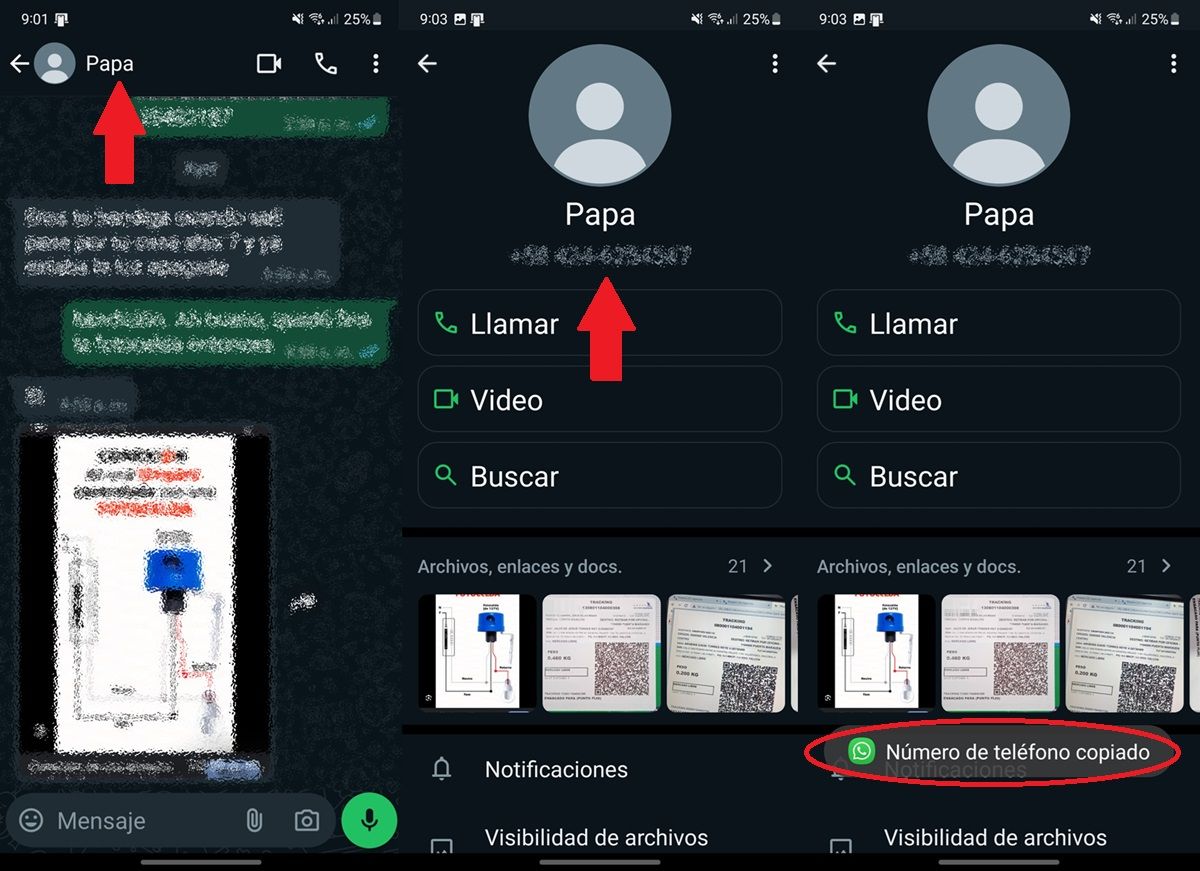
Para copiar el número de teléfono de alguien en WhatsApp para pegarlo donde tú quieras, sigue estos pasos:
- Abre el chat del contacto en WhatsApp cuyo número quieres copiar.
- Toca el nombre o número del contacto que aparece en la parte superior.
- Mantén presionado el número de teléfono hasta que aparezca la notificación «Número de teléfono copiado».
¡Eso es todo! Otra forma de copiar el número de un contacto en WhatsApp es ir a su perfil, pulsar los tres puntos de la esquina superior derecha y presionar en Editar o Añadir a contactos. Esto abrirá una pestaña donde verás el número de teléfono y podrás copiarlo fácilmente como lo harías con cualquier texto.
También puedes compartir el número como contacto sin necesidad de copiarlo
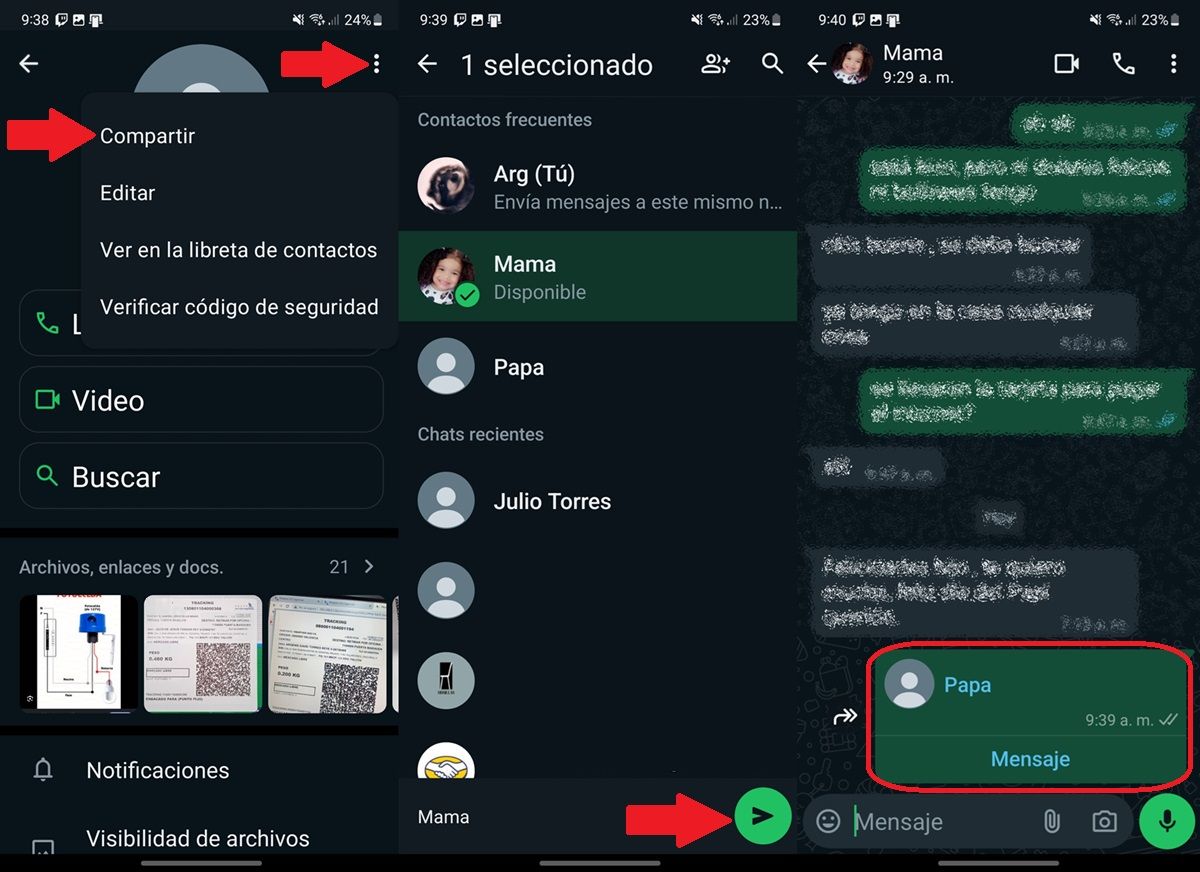
Si el número que quieres copiar es de un contacto que tienes guardado en tu agenda, puedes compartirlo en lugar de copiarlo. Esto te permitirá enviar la ficha del contacto a quien quieras para que otras personas puedan chatear o añadirlo como su contacto. Sigue estos pasos para compartir un número de WhatsApp:
- Abre el chat del contacto en WhatsApp que quieres compartir.
- Pulsa el nombre del contacto que está en la parte superior.
- Toca el botón de los tres puntos que está en la esquina superior derecha.
- Elige el contacto al que compartirás el número (puedes elegir varios) y pulsa el botón de enviar que sale abajo a la derecha.
¡Listo! Así enviarás una ficha del contacto que, al pulsarla, se abrirá la información del mismo en WhatsApp, ya sea para hablar o para añadirlo como contacto.
Cómo exportar contactos de WhatsApp a Excel
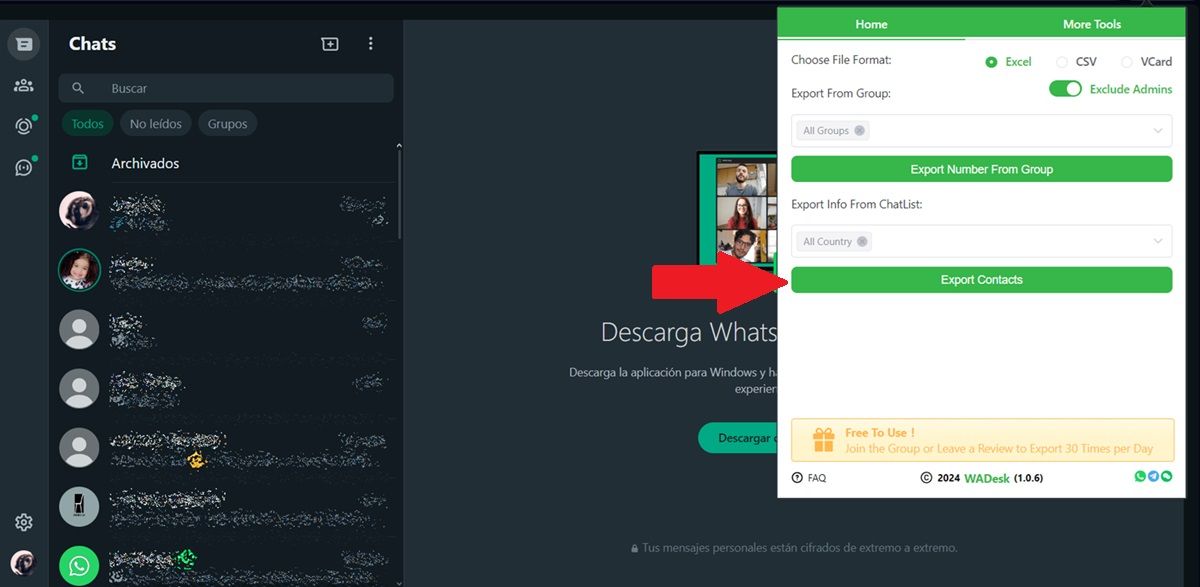
En caso de que quieres copiar todos tus contactos de WhatsApp para pasarlos a otro móvil, lo mejor que puedes hacer para no tener que copiarlos uno por uno es exportarlos a Excel. Esto se hace de la siguiente forma:
- Instala la extensión Contacts And Group Number Exporter for WhatsApp en tu navegador Chrome u otro (tiene que ser uno basado en Chromium).
- Abre WhatsApp Web e inicia sesión con tu cuenta.
- En la ventana donde tienes abierto WhatsApp Web, abre la extensión instalada (normalmente está en la esquina superior derecha o dentro del icono de rompecabezas que está en el mismo sitio).
- En la extensión, toca el botón Export Contacts y elige la opción «No, export now».
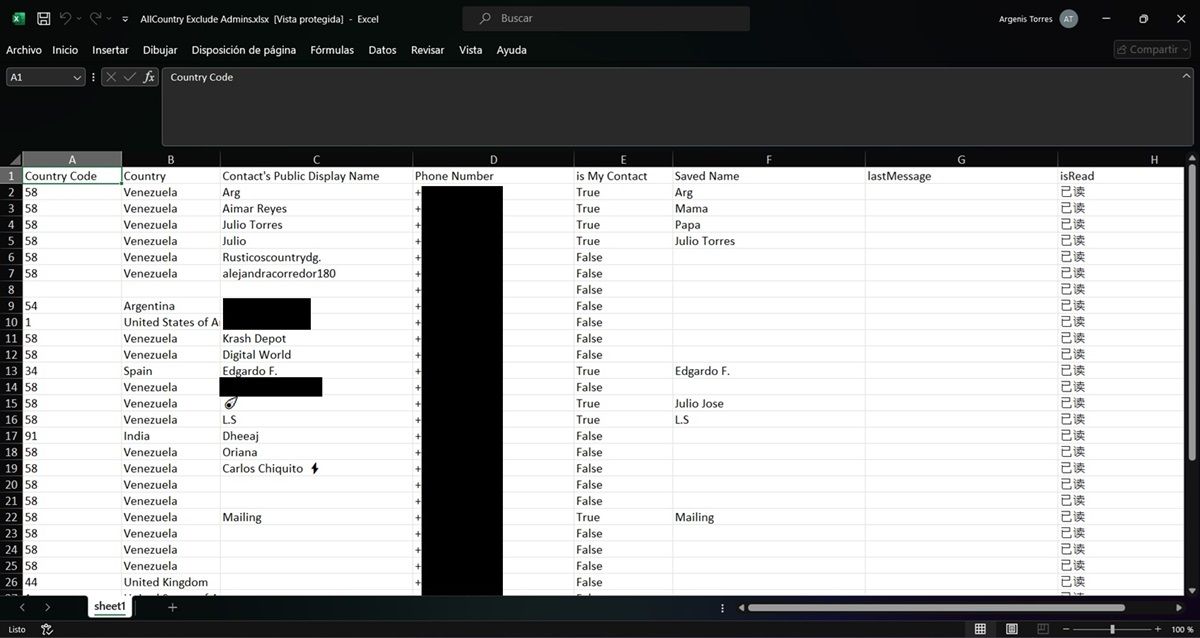
¡Ya está! De esa manera, se descargará un archivo de Excel donde están todos los números de teléfono de los contactos y personas con las que has hablado por WhatsApp. Podrás copiar el que quieras para pasarlo a otro teléfono. En fin, si te quedó alguna duda, déjanosla en los comentarios.